Hvis du har spillet Overwatch i et stykke tid nu, er du måske klar til at prøve et andet spil. Du vil måske endda slette din konto helt. Men er det overhovedet muligt? Og er det en ligetil proces?

I denne artikel viser vi dig, hvordan du fjerner din Overwatch-konto. Derudover vil vi skitsere et par alternative sikkerhedsforanstaltninger, hvis du vil holde dine muligheder åbne.
Fjernelse af din konto
Din Overwatch-konto er direkte knyttet til din Activision Blizzard-konto. Derfor er den eneste måde at fjerne Overwatch på at fjerne din Blizzard-konto.
Du kan klikke her for at anmode om kontosletning. Du bliver bedt om at logge ind på din konto. Du kan også blive bedt om at fremvise et gyldigt billed-id.
I øjeblikket er den eneste måde at fjerne kontoen på en automatiseret proces. Sletning af konto tager 30 dage fra den dag, du indsender din anmodning om sletning, og deres kundesupport fjerner ikke konti manuelt.
Fjernelse af din konto vil også resultere i, at du mister adgangen til alle andre spil, du har installeret gennem Blizzard. Hvis du vil beholde nogen af dem, bør du måske undersøge nogle alternativer. Når perioden på 30 dage er gået, vil du ikke være i stand til at gendanne din konto, så vælg med omhu, om du vil fortsætte med denne mulighed.

Ændring af dit Overwatch brugernavn og område
Hvis du blot vil ændre dit Overwatch-brugernavn, kan du gå over til følgende link. Derfra kan du vælge "Kontodetaljer" for at ændre eventuelle personlige oplysninger knyttet til din konto, såsom dit brugernavn eller din e-mailadresse.
Ændring af dine kontooplysninger vil ikke fjerne dine fremskridt eller kontodata. Dette er en enkel måde at få en frisk start på spillet.
For at gøre det, og få din placering op i spillet, behøver du ikke at fjerne din konto. Du skal blot gå til din Launcher og ændre regionen til den, du vil spille med.
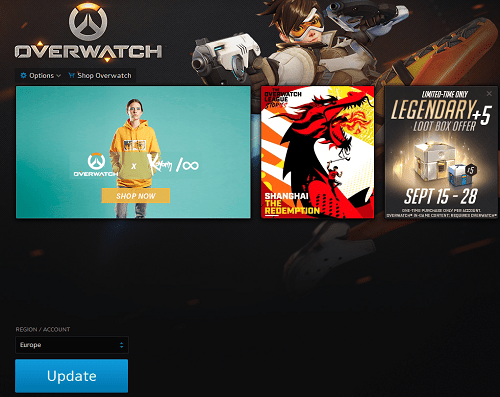
Hver region vil gemme dine fremskridt forskelligt, så din placering vil være forskellig afhængigt af den region, du spiller i. Derudover vil regioner, der er fysisk længere væk, have en svagere forbindelse og kan forårsage en vis forsinkelse. Sørg derfor for, at den region, du spiller i, er den rigtige for dig.
Fjernelse af Overwatch fra din enhed
Hvis du vil fjerne Overwatch fra din pc, men vil beholde din konto, kan du nemt gøre det ved at følge disse trin:
- Åbn Battle.net-appen.
- Find Overwatch på din spilliste.
- Klik på tandhjulsikonet med navnet Indstillinger.
- Klik på Afinstaller spil.
Hvis du vil fjerne Overwatch fra din XBOX, er det her, du skal gøre:
- Tryk på XBOX-knappen, og tryk derefter på "Mine spil og apps".
- Vælg Overwatch fra listen over spil, og tryk på din controllers Start-knap.
- Fra pop op-menuen skal du vælge Afinstaller.
Det er lige så nemt at slette spil på PS4.
- Gå til din spilmenu.
- Find Overwatch på listen over spil.
- Tryk på knappen Indstillinger på din controller, og vælg derefter Slet i menuen.
- Bekræft dit valg om at afinstallere spillet.
Du vil være i stand til at geninstallere spillet på et senere tidspunkt, hvis du vil fortsætte med at spille. Dine kontodata vil blive bevaret, og du vil kunne fortsætte, hvor du slap.
Hvis du har fjernet din konto og skal fjerne Overwatch, skal du følge disse trin:
- Åbn Kontrolpanel.
- Åbn Programmer og funktioner.
- Find Overwatch på listen over programmer.
- Højreklik på det, og tryk derefter på Afinstaller.
- Dit afinstallationsprogram vil bede dig om resten af de nødvendige trin. Du skal blot følge dem, og Overwatch vil blive fjernet fra din pc.
- Du kan gentage det samme med Battle.net-applikationen, hvis du ikke har en aktiv Blizzard-konto.
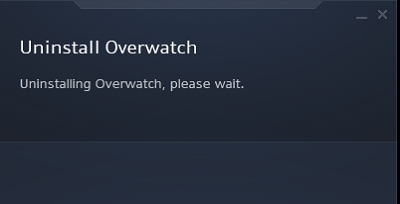
Sikring af din konto
Hvis du vil fjerne Overwatch, fordi du er usikker på, om det vil udgøre en risiko for din pc, hvis det ikke er markeret, skal du ikke bekymre dig. Der er et par nemme måder at sikre, at din pc er beskyttet, når du har en Blizzard-konto.
Brug af en stærk adgangskode vil gøre det svært for nogen at komme ind på din konto. En god adgangskode vil indeholde en blanding af tal, store og små bogstaver og symboler.
Blizzard har også sin egen Two-Step Authenticator. Dette vil sikre, at du er beskyttet mod et angreb udefra. Du kan downloade Blizzard Authenticator-enheden på din telefon, og hver gang du logger ind på din konto på din pc, modtager du en kode. Hvis koden er den samme på din telefon, kan du godkende og komme sikkert ind på din konto.
Derudover kan du holde din pcs sundhed i skak ved at have opdateret antivirussoftware og et anti-spywareprogram, såsom Malwarebytes.
Sikring af din konto vil gøre det sikkert at beholde Overwatch på din pc, selvom du ikke har til hensigt at spille. På den måde kan du være sikker på, at dine data er beskyttet, og genoptage afspilningen, når du vil.
Så længe, Overwatch
Forhåbentlig har du været i stand til at fjerne Overwatch fra din enhed ved at følge disse trin. Hvis du blot ønsker at tage en pause fra spillet, eller ønsker at afslutte spillet helt, har du også altid den mulighed.
Har du afinstalleret Overwatch? Hvorfor besluttede du dig for at tage afsted? Fortæl os det i kommentarfeltet nedenfor.